Kpdl-fehler drucken, Stiftbreite und farbe für kc-gl – TA Triumph-Adler CLP 4532 Benutzerhandbuch
Seite 44
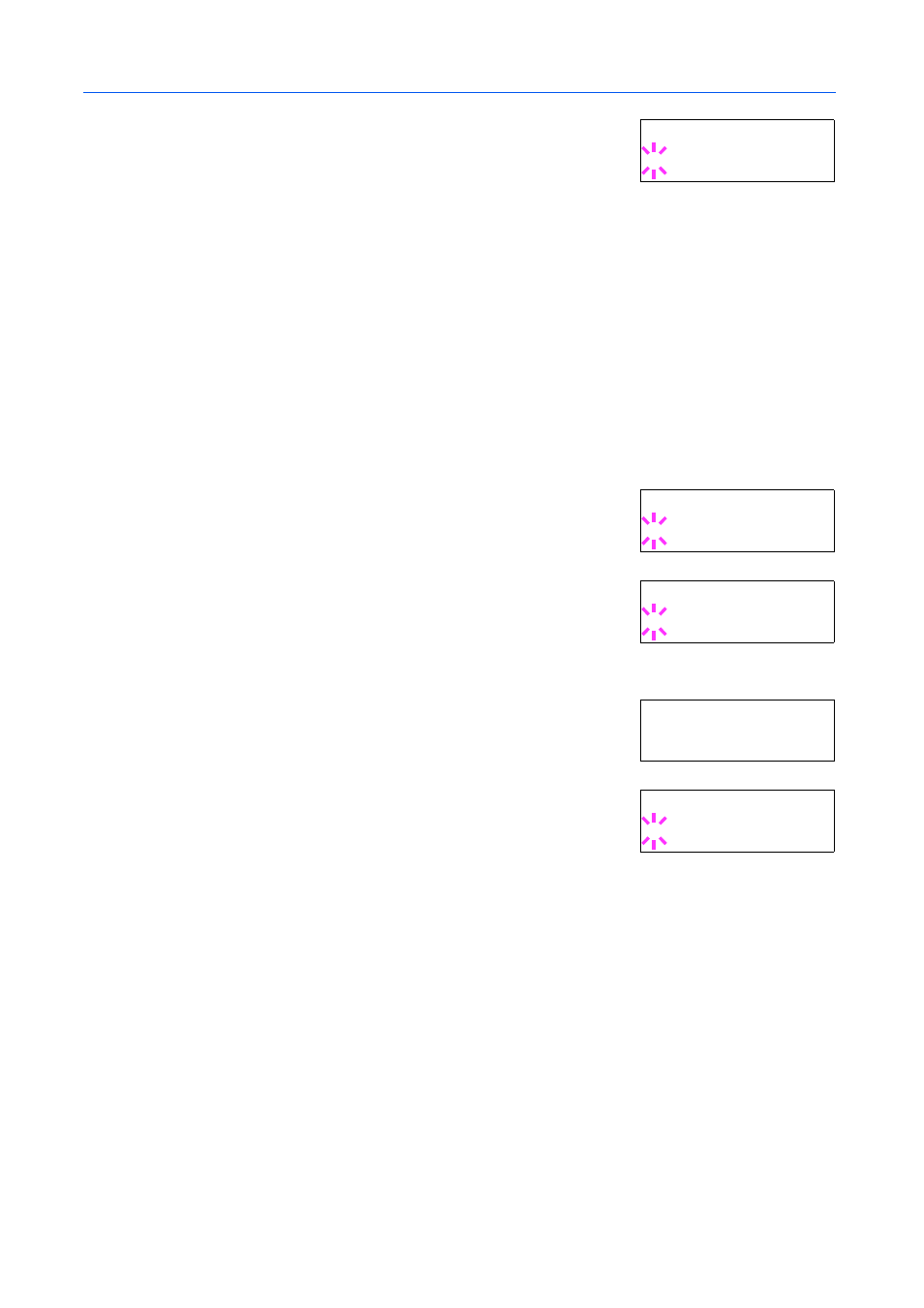
Umgang mit dem Bedienfeld
2-28
7
Auf [OK] drücken. Ein blinkendes Fragezeichen (?) erscheint.
8
Wiederholt die Taste S oder T drücken, bis die gewünschte alternative Emulation erscheint.
9
Auf [OK] drücken.
10
Die Taste [MENU] betätigen. Dann erscheint wieder Bereit.
KPDL-Fehler drucken
Der Drucker kann eine Beschreibung von Druckfehlern ausgeben, die in der KPDL-Emulation
auftreten. Die Standardeinstellung für diese Option lautet nicht drucken – d. h., KPDL-Fehler
werden nicht ausgegeben.
1
Die Taste [MENU] betätigen.
2
Wiederholt auf S oder T drücken, bis Emulation > erscheint.
3
Auf [OK] drücken. Ein blinkendes Fragezeichen (?) erscheint.
4
KPDL oder KPDL (AUTO) mit S oder T auswählen.
5
Auf [OK] drücken.
6
Auf X drücken. Auf S oder T drücken, bis >KPDL-Fehler
erscheint.
7
Auf [OK] drücken. Ein blinkendes Fragezeichen (?) erscheint.
8
Die Option Ein mit S oder T auswählen. Auf [OK] drücken.
9
Die Taste [MENU] betätigen. Im Display erscheint wieder Bereit.
Stiftbreite und Farbe für KC-GL
Im KC-GL-Emulationsmodus können Stiftbreiten (in Punkten), einzelne Stiftfarben für die
Stifte 1 bis 8 sowie das Format der KC-GL-Seite eingestellt werden.
1
Die Taste [MENU] betätigen.
2
Wiederholt auf S oder T drücken, bis Emulation > erscheint.
3
Wird nicht die "KC-GL" angezeigt, auf [OK] drücken. Ein blinkendes Fragezeichen (?) erscheint.
>
Alt. Emulation
? PCL 6
Emulation
?PCL 6
Emulation
?KPDL
>KPDL-Fehler
Aus
>KPDL-Fehler
? Aus